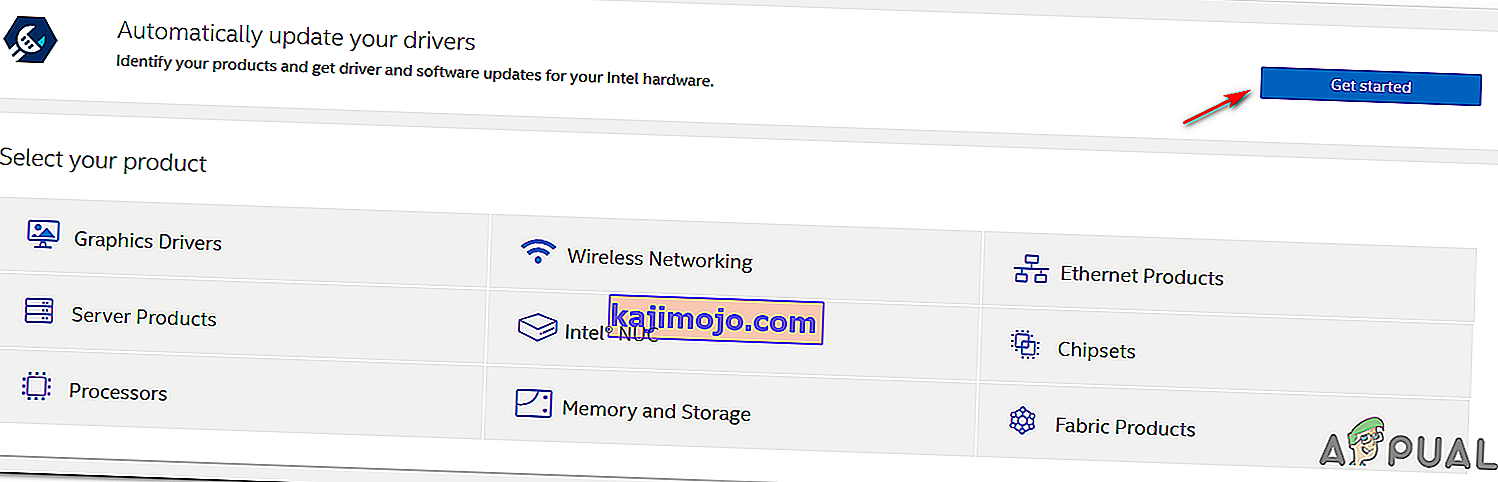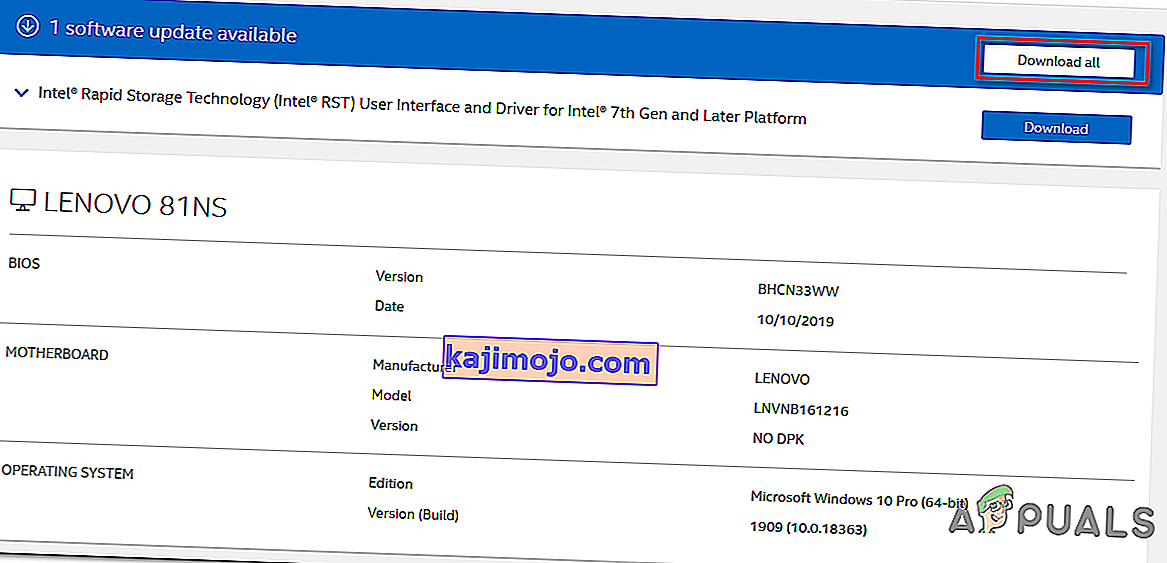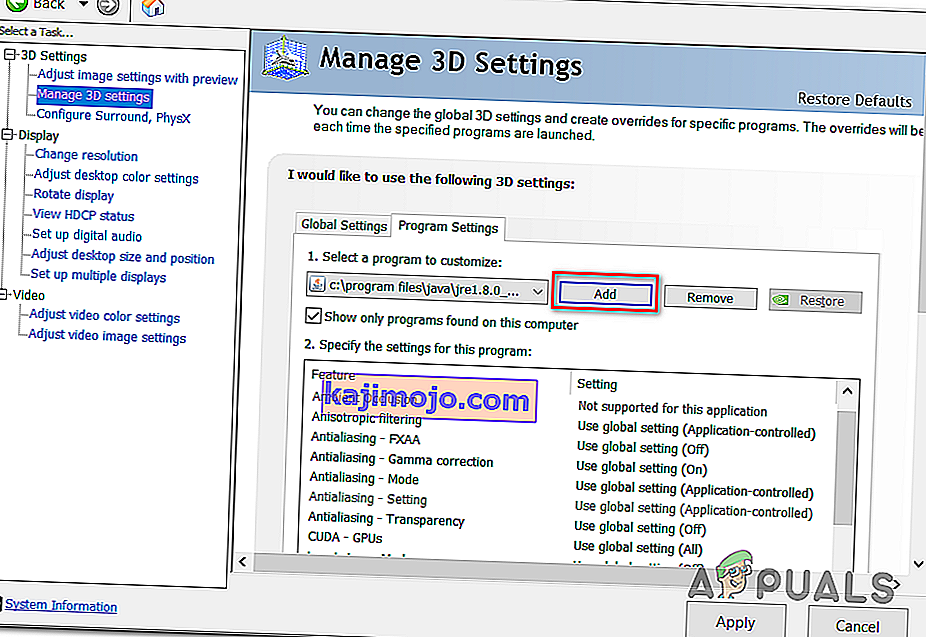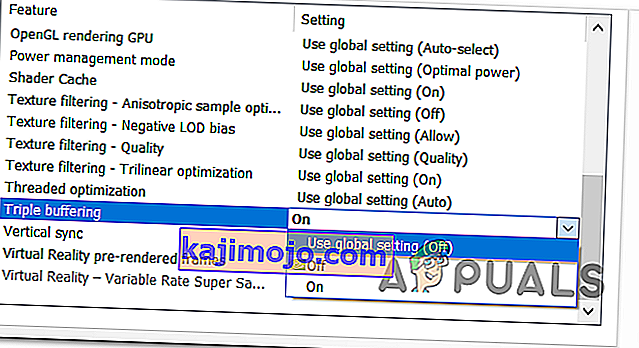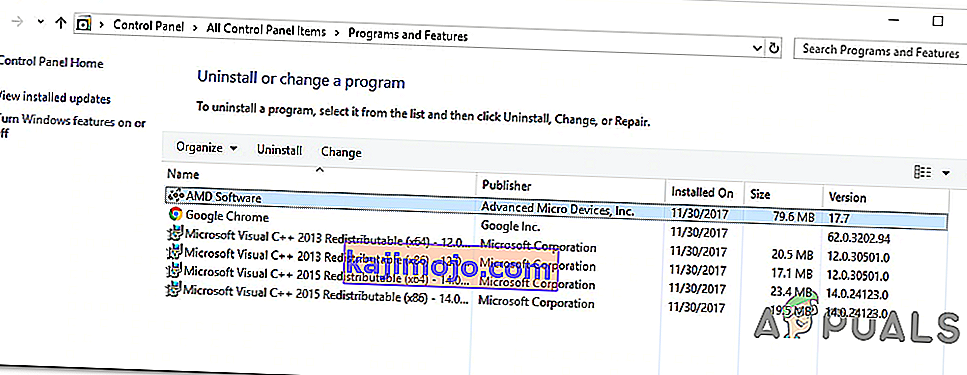Неки корисници оперативног система Виндовс 10 сусрећу се са „ Фаилед то врите цоре думп. Минидумпи нису подразумевано омогућени у клијентским верзијама Виндовс -ове грешке приликом покушаја придруживања или креирања сервера. Ова грешка се јавља код различитих различитих верзија Минецрафта.

Ако игру користите са интегрисаном Интел графичком картицом, вероватно је да је грешку покренула датотека датотеке Динамиц Линк Либрари (иг9ицд64.длл) . У овом случају проблем бисте могли да решите помоћу услужног програма Интел Упдате Ассистант за инсталирање најновијих управљачких програма компатибилних са интегрисаним ГПУ-ом.
С друге стране, ако користите врхунски Нвидиа ГПУ, можда ћете морати присилити Всинц и Трипле буфферинг директно на јавав.еке како би игра радила стабилно.
У случају да користите АМД картицу, покушајте да поново инсталирате Цаталист или АМД софтвер. Делимично оштећена инсталација можда олакшава откривање овог проблема.
Ажурирање на најновији управљачки програм Интел графичке картице (ако је применљиво)
Ако користите интегрисану графичку картицу коју испоручује Интел, велика је вероватноћа да имате проблем који потиче из иг9ицд64.длл. Ова датотека припада ОпенГЛ управљачком програму за Интел Грапхицс Аццелератор.
У случају да је овај сценарио применљив на вашу тренутну ситуацију, проблем ћете моћи да поправите ажурирањем целокупног скупа графичких управљачких програма помоћу услужног програма Интел Упдате Ассистант .
Многи погођени корисници који раније нису могли да се придруже и креирају Минецрафт сервере потврдили су да је ова операција коначно учинила игру стабилном.
Ево кратког водича за ажурирање управљачких програма Интел Грапхицс на најновију верзију:
- Посетите ову везу ( овде ) и кликните на дугме Започните .
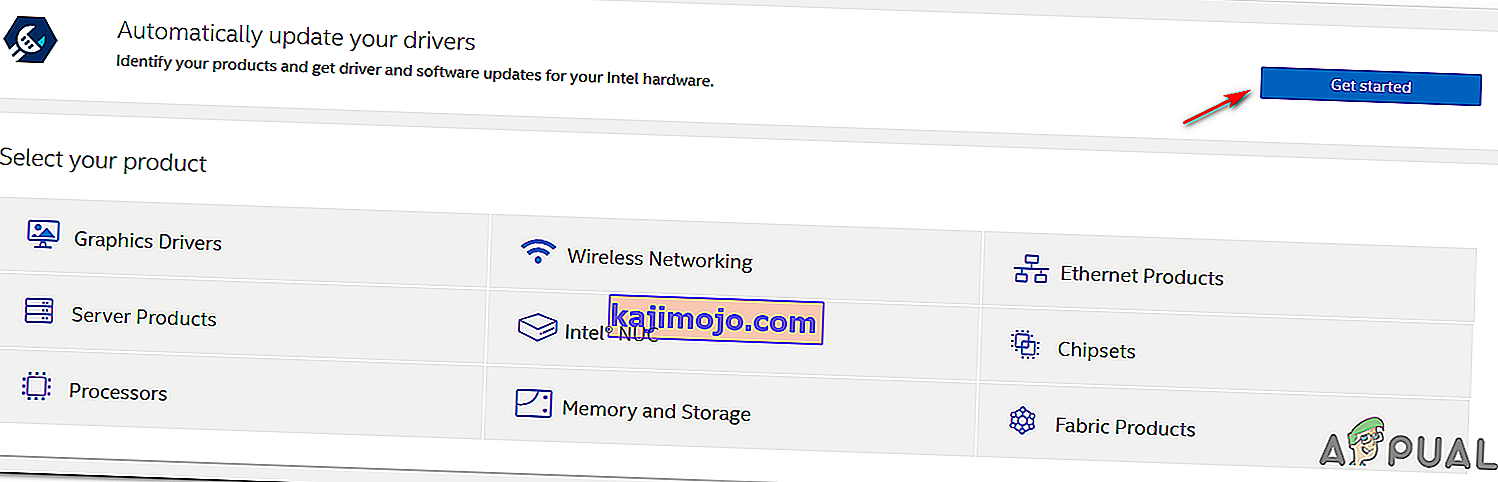
- Након што то урадите, сачекајте док се почетно скенирање не заврши. Када је процес завршен, кликните на дугме Преузми све и сачекајте да се преузимање заврши.
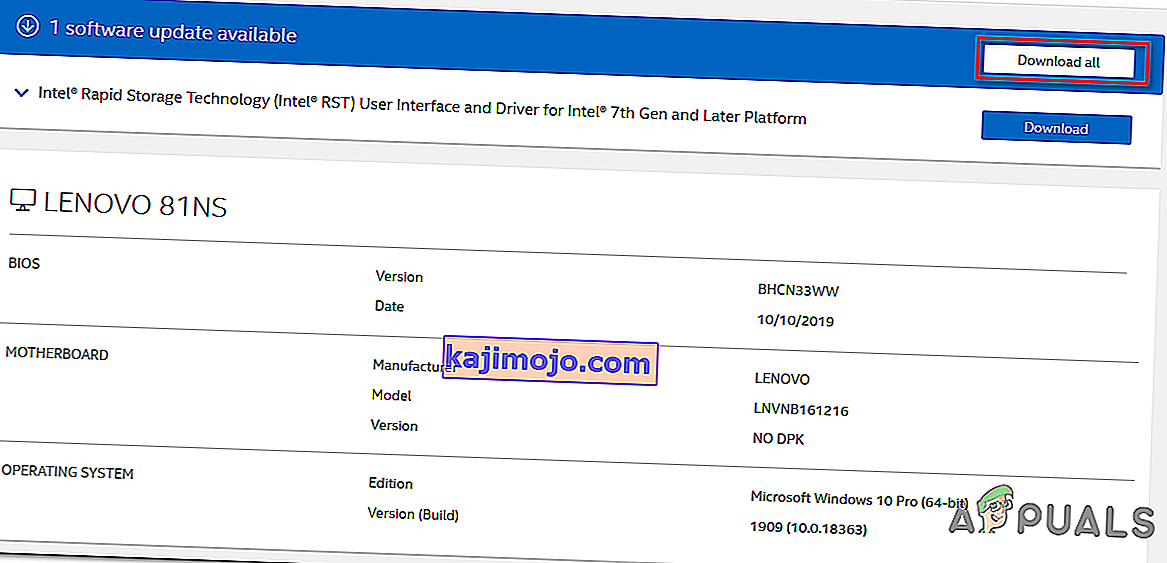
- Када се заврши свако преузимање, двапут кликните на сваку извршну инсталацију и следите упутства на екрану да бисте довршили инсталацију управљачког програма.
- Након што успете да инсталирате сваку нову исправку, поново покрените рачунар и погледајте да ли је решење „Фаилед то Врите Цоре Думп“ решено покушајем придруживања или стварања Минецрафт сервера.
Присиљавање Всинц и троструког међуспремника на Минецрафт (само Нвидиа)
Ако користите Нвидиа ГПУ средње до високе класе, врло је вероватно да видите грешку „Фаилед то Врите Цоре Думп“ ( Фалирање писања думп језгра) због чињенице да тренутна подешавања графичке картице не примењују ВСинц док играте Минецрафт.
Ово подешавање се такође може применити из подешавања игре, али идеалан начин да се то уради је са Нвидијине контролне табле. Да бисте решили проблем, мораћете да пређете на вашу Јава путању и додате Јавав.еке на листу управљаних ставки.
Након што то учините, можете присилити две поставке да користи сваки програм који користи Јавав.еке (укључујући Минецрафт).
Ево кратког детаљног водича за омогућавање ВСинц- а и троструког међуспремника из менија Управљање 3Д поставкама Нвидијине контролне табле :
- Кликните десним тастером миша на празно место на вашој радној површини и кликните на Нвидиа Цонтрол Панел из новоотвореног контекстног менија.

- Када уђете у Нвидиа Цонтрол Панел, користите леви мени да бисте изабрали Манаге 3Д сеттингс ( Управљање 3Д поставкама) (у оквиру 3Д Сеттингс ).
- Затим пређите на десни бочни мени и изаберите мени Подешавања програма . Унутра кликните на Додај> Прегледај и дођите до локације ваше Јава инсталације, изаберите датотеку јавав.еке и кликните на Отвори .
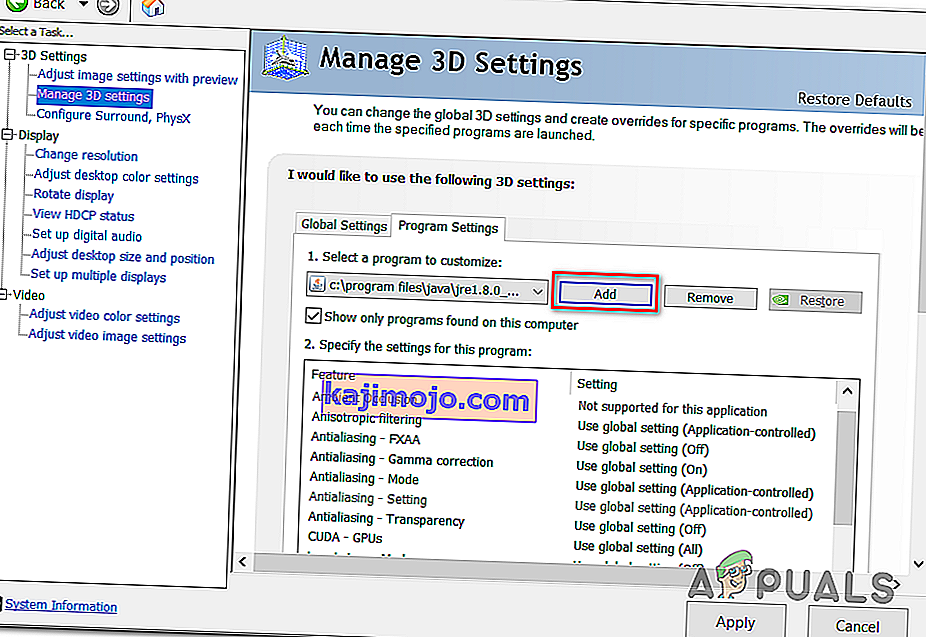
Напомена: Ево листе подразумеваних локација у зависности од тога коју верзију Јава користите:
Јава 7 - Ц: / Програмске датотеке / Јава / јре7 / бин / ИЛИ - Ц: / Програмске датотеке (к86) / Јава / јре7 / бин / Јава 6 - Ц: / Програмске датотеке / Јава / јре6 / бин / ОР - Ц : / Програмске датотеке (к86) / Јава / јре6 / бин /
- Затим, када се извршна датотека учита, померите се кроз листу поставки програма и пронађите Вертицал Синц и Трипле Буфферинг . Када их видите, користите падајући мени повезан са сваким да бисте променили подразумевану поставку на УКЉУЧЕНО за обе.
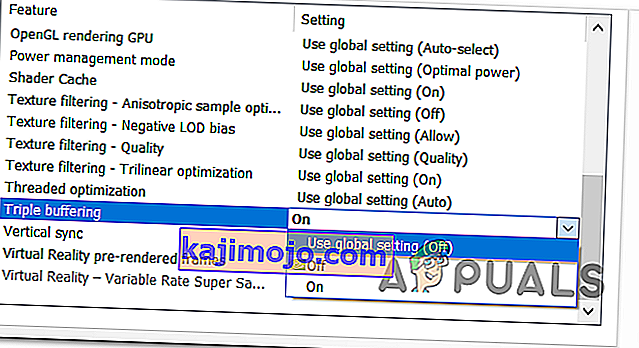
- Када се изврше две поставке, притисните дугме Примени да бисте промене учинили трајним.
- Покушајте да се поново придружите или направите Минецрафт сервер и видите да ли је проблем сада решен.
Поновна инсталација услужног програма АМД Цаталист (само АМД)
Ако користите АМД ГПУ, могуће је да видите поруку „ Фаилед то врите цоре думп. Минидумпи нису подразумевано омогућени у клијентским верзијама Виндовс грешке због делимично оштећене инсталације АМД софтвера.
У случају да се исте околности односе на вас, проблем бисте могли да поправите деинсталирањем тренутне инсталације софтвера АМД или АМД Цаталист и поновном инсталацијом најновије верзије поново преко званичних канала.
Ево кратког водича корак по корак који ће вам показати како се то ради:
- Притисните тастер Виндовс + Р да бисте отворили дијалошки оквир Покрени . Затим откуцајте „аппвиз.цпл“ и притисните Ентер да бисте отворили мени Програми и функције .

- Када уђете у екран Програми и функције , померите се надоле кроз листу инсталираних апликација и пронађите АМД инсталацију коју желите да деинсталирате. Када пронађете своју АМД инсталацију, кликните је десним тастером миша и у контекстном менију одаберите Унинсталл .
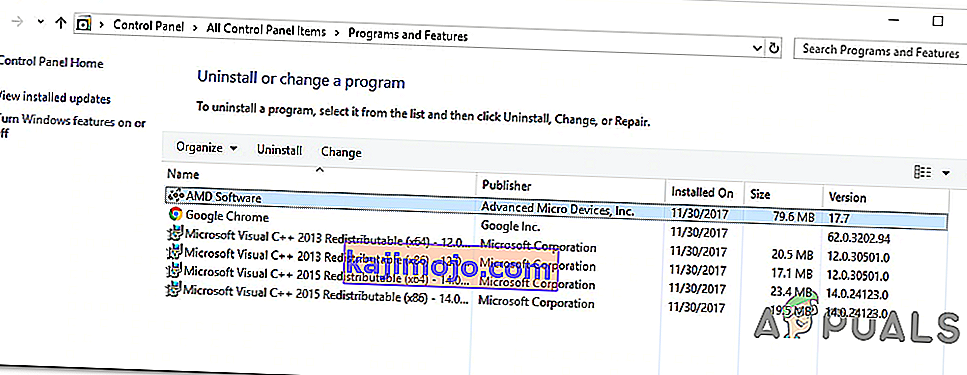
- У одзиву за потврду кликните У реду и следите упутства на екрану да бисте довршили поступак деинсталације.
- Поново покрените рачунар и сачекајте да се заврши следеће покретање.
- Посетите ову везу ( овде ) и преузмите најновију верзију АМД Цаталист-а. Када се преузимање заврши, отворите извршну инсталацију и следите упутства на екрану да бисте довршили инсталацију.
- Након што се инсталира нова верзија, поново покрените систем и погледајте да ли је проблем решен при следећем покретању покушајем придруживања или стварања Минецрафт сервера.